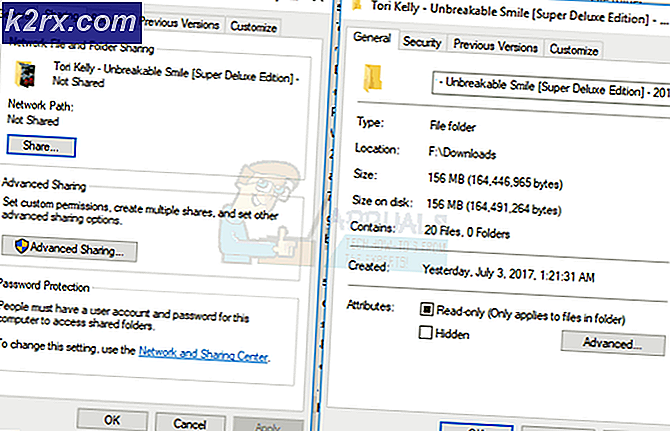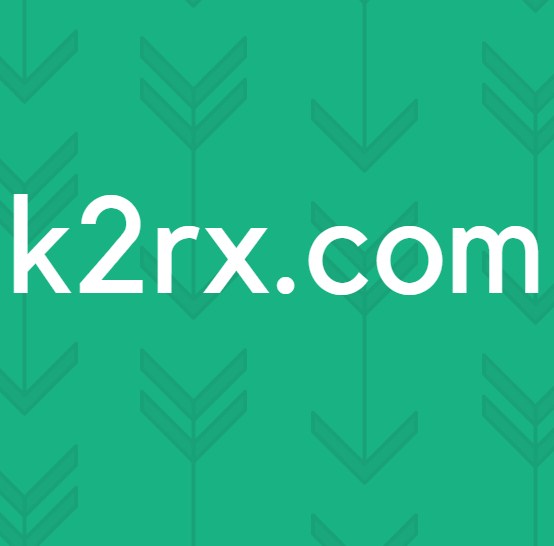Perbaiki: Gagal Mengidentifikasi Objek di Penampung
Kesalahan Gagal Mengidentifikasi Objek dalam Wadah. Akses ditolak biasanya muncul ketika Anda mencoba mengubah izin dari file / folder tertentu. Ini biasanya terjadi karena konfigurasi yang salah atau jika ada hadiah benturan.
Banyak orang mengalami masalah ini ketika mengubah izin pada file / folder yang diperoleh secara eksternal atau jika dibagikan oleh banyak pengguna. Namun, ada solusi cepat untuk masalah ini. Triknya adalah sepenuhnya memperoleh kepemilikan file termasuk semua subfolder.
Mengubah Kepemilikan
- Klik kanan pada file / folder dan pilih Properties dari menu drop-down.
- Arahkan ke tab Keamanan dan klik pada fitur Lanjutan di bagian bawah layar. Seperti yang Anda lihat, tidak ada izin yang tepat untuk akun Anda dalam kasus ini.
- Klik pada tombol Ubah yang ada di layar sebelumnya. Itu akan tepat di depan nilai pemilik. Di sini kita akan mengubah pemilik folder ini dari TrustedInstaller ke akun komputer Anda. Pastikan Anda masuk sebagai administrator.
- Sekarang masukkan nama akun pengguna Anda di ruang kosong dan klik Nama Pemeriksaan . Windows akan secara otomatis mencantumkan semua akun yang dipukul dengan nama ini.
Jika Anda tidak dapat menemukan nama akun Anda menggunakan metode ini, Anda dapat mencoba memilihnya secara manual dari daftar grup pengguna yang tersedia. Klik Advanced dan ketika jendela baru muncul, klik Cari Sekarang. Daftar akan diisi di bagian bawah layar yang terdiri dari semua kelompok pengguna di komputer Anda. Pilih akun Anda dan tekan OK. Ketika Anda kembali ke jendela yang lebih kecil, tekan OK lagi.
- Sekarang periksa baris Ganti pemilik pada sub kontainer dan objek . Ini akan memastikan bahwa semua folder / file di dalam folder juga mengubah kepemilikannya. Dengan cara ini Anda tidak perlu melanjutkan semua proses lagi dan lagi untuk setiap sub-direktori yang ada. Anda juga harus memeriksa Ganti semua entri izin objek anak dengan entri izin yang diwariskan dari objek ini .
- Sekarang tutup jendela Properties setelah mengklik Apply dan buka lagi sesudahnya. Arahkan ke tab keamanan dan klik Lanjutan .
- Pada jendela izin, klik Tambah hadiah di bagian bawah layar.
- Klik Pilih prinsip . Jendela yang sama akan muncul seperti pada langkah 4. Ulangi langkah 4 lagi saat itu. Sekarang periksa semua izin (memberikan kontrol penuh) dan tekan OK .
- Periksa baris Ganti semua entri izin objek anak dengan entri izin yang diwariskan dari objek ini dan tekan Terapkan.
- Tutup semua dialog folder dan buka lagi. Periksa apakah kesalahan telah terpecahkan.
Apa yang harus dilakukan jika Anda tidak dapat mengubah Kepemilikan?
Idealnya, Anda akan dapat mengubah kepemilikan file / folder menggunakan metode yang dijelaskan di atas. Jika Anda tidak bisa dan kesalahan UAC terjadi, kita dapat mencoba solusi lain di mana kita menonaktifkan pengaturan UAC ke Never Notify. Dengan cara ini peringatan akan ditekan dan Anda akan mengubah kepemilikan dengan sukses.
- Tekan Windows + S untuk meluncurkan Bilah Pencarian. Ketik Ubah Pengaturan Kontrol Akun Pengguna di kotak dialog dan buka pengaturan yang muncul.
- Seret penggeser ke bawah hingga Jangan pernah memberi tahu . Klik OK untuk menyimpan perubahan dan keluar. Pastikan Anda masuk sebagai administrator untuk melakukan tindakan ini.
- Nyalakan kembali komputer Anda dan periksa apakah masalahnya teratasi.
Catatan: Jika masalah masih berlanjut, Anda harus mem-boot komputer Anda dalam mode aman dan kemudian mencoba mengambil kepemilikan. Jika ini masih tidak berhasil, coba boot ke mode aman dengan jaringan.
TIP PRO: Jika masalahnya ada pada komputer Anda atau laptop / notebook, Anda harus mencoba menggunakan Perangkat Lunak Reimage Plus yang dapat memindai repositori dan mengganti file yang rusak dan hilang. Ini berfungsi dalam banyak kasus, di mana masalah ini berasal karena sistem yang rusak. Anda dapat mengunduh Reimage Plus dengan Mengklik di Sini